
Слияние
Слияние – это средство MSWord, позволяющее создать набор однотипных документов, каждый из которых содержит уникальныеданные.
Применив слияние можно создать:
набор конвертовили наклеек с одинаковым адресом отправителя, но с разными адресами получателей;
набор документов на банке (писем) или сообщений электронной почты с одинаковым содержимым, но с разными сведениями, предназначенными для определённых получателей;
каталог с набором однородных сведений, но различных для каждого элемента.
Для выполнения слияния используются:
пошаговый мастер слияния (вкладка РАССЫЛКИ/группа НАЧАЛО СЛИЯНИЯ/список НАЧАТЬ СЛИЯНИЕ/команда ПОШАГОВЫЙ МАСТЕР СЛИЯНИЯ);
соответствующие элементы вкладки РАССЫЛКИ.
Задача: создайте рассылку писем должникам по оплате квартплаты.
Последовательность выполнения работы:
создание постоянной части основного документа;
создание источника данных;
вставка в основной документ полей слияния и полей Word;
предварительный просмотр результатов слияния;
получение составного документа.
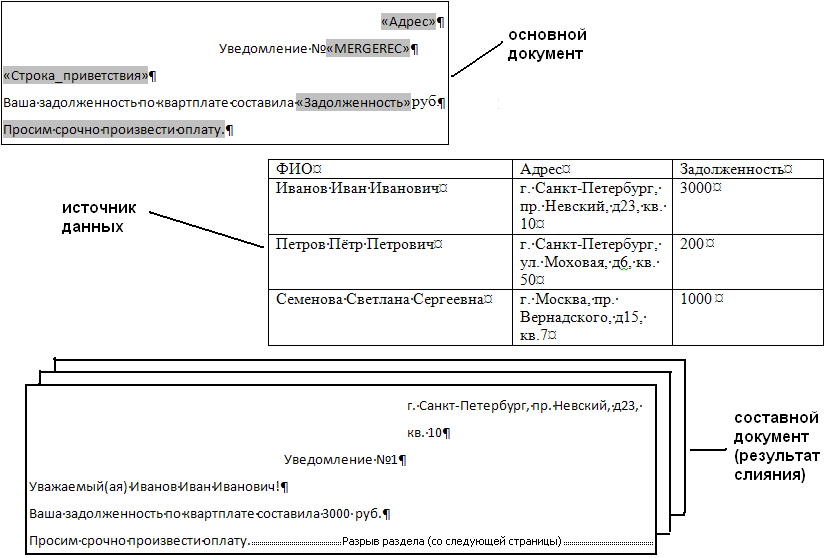
Создание постоянной частиосновного документа
Основной документ – это документWord, содержащий данные и др. настройки1, которые остаются неизменными в конечном составном документепосле слияния. Также в основной документ вставляются поля (см. п.Вставка полей в основной документ).
Допускается обратное преобразование основного документа в обычный документ путём удаления связи с источником данных из основного документа (вкладка РАССЫЛКИ/группа НАЧАЛО СЛИЯНИЯ/список НАЧАТЬ СЛИЯНИЕ/команда ОБЫЧНЫЙ ДОКУМЕНТ WORD)..
Задание.
Создайте следующий основной документ (Рисунок 1). Сохраните документ в своей папке.
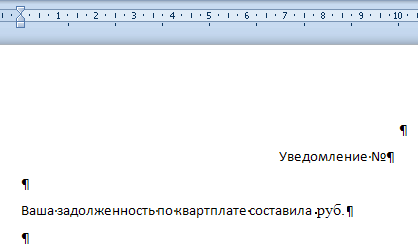
Рисунок 1
Создание источника данных
Источник данных - файл2, содержащие организованные данные, предназначенные для объединения с основным документом.
Источник данных можно создать из основного документа как базу данных Access, использовать существующий файл или непосредственно выбрать из контактов Outlook (вкладка РАССЫЛКИ/группа НАЧАЛО СЛИЯНИЯ/список ВЫБРАТЬ ПОЛУЧАТЕЛЕЙ).
Если в качестве источника данных используется документ Word, то этот документ должен содержать одну таблицу. Первая строка таблицы должна содержать заголовки, а остальные строки — записи, которые нужно включить в составной документ.
Задание.
Создайте следующий источник данных в Word(Рисунок 2). Сохраните документ в своей папке.

Рисунок 2
Вставка полей в основной документ
Вставка поля в основной документ означает, что в этом месте должна отображаться определённая категория данных.
Полями слияния называются текстовые заполнители, например адрес или приветствие.
Для часто используемых элементов, таких как блоки адреса и строки приветствия, в Word предусмотрены составные поля, позволяющие группировать несколько отдельных полей. Например, поле БЛОК АДРЕСА — это сочетание нескольких полей, включая имя, фамилию, адрес, город и почтовый индекс.Причёмсодержимое каждого из этих составных полей можно настроить. Например, в адресе можно использовать официальный формат имени (Г-н Иванов).
Кроме полей слияния существуют стандартные поля Word. При слиянии используется ограниченный список стандартных полей Word. Полный список этих полей можно посмотреть в окне ПОЛЕ (вкладка ВСТАВКА/группа ТЕКСТ/список ЭКСПРЕСС-БЛОКИ/команда ПОЛЕ…) или в помощи Word.
При вставке поля в основной документ всегда заключается имя поля в двойные угловые скобки (« »), например «Адрес».
Если поля отображаются внутри фигурных скобок, например {MERGEFIELD Адрес}, то значит Word отображает коды полей вместо значений полей3. Это не влияет на слияние, но при необходимости отобразить значения, следует в контекстном меню для конкретного поля выбрать команду КОДЫ/ЗНАЧЕНИЯ ПОЛЕЙ.Переключать режимы отображения всехкодов полей и их значений можно нажатием клавиш <ALT> + <F9>.
Поля вводятся с помощью соответствующих средств Word. Только опытный пользователь может редактировать коды полей вручную, т.к. необходимо соблюдать правила написания данного поля.
Последовательность действий для вставки полей в основной документ:
откройте основной документ;
перейдите на вкладку РАССЫЛКИ. Большинство элементов вкладки будут недоступны (Рисунок 3);
нажмите кнопку ВЫБРАТЬ ПОЛУЧАТЕЛЕЙ;
выберите команду ИСПОЛЬЗОВАТЬ СУЩЕСТВУЮЩИЙ СПИСОК…;

Рисунок 3
в окне ВЫБОР ИСТОЧНИКА ДАННЫХ укажите файл источника данных4. После этого будут доступны элементы вкладки РАССЫЛКИ;
для вставки поля слияния из источника данных установите курсор в то место основного документа, в которое требуется вставить это поле, щёлкните по кнопке со стрелкой ВСТАВИТЬ ПОЛЕ СЛИЯНИЯ (Рисунок 4) и выберите вставляемое полеиз списка;
для вставки поля Word в указанное курсором место, используйте кнопку ПРАВИЛА (Рисунок 5).
-
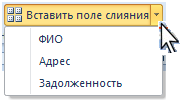
Рисунок 4

Рисунок 5
Появление диалогового окна ПОДБОР ПОЛЕЙ может означать, что Word не удалось найти некоторые из сведений, необходимые для вставки поля. Щёлкните кнопку со стрелкой рядом с текстом (НЕТ СООТВЕТСТВИЯ) и выберите поле из источника данных, соответствующее полю, которое требуется включить в слияние.
Для удаления поля выделите его и нажмите клавишу <DELETE>. Если курсор находится внутри текстового поля, то после нажатия клавиши <DELETE> будет удалён текст внутри текстового поля, а не сам объект.
Задание.
Вставьте в основной документ следующие поля слияния (Рисунок 6).

Рисунок 6
Вставьте в основной документ поле MERGEREC (Рисунок 7) для отображения порядкового номера записи в источнике данных (без строки заголовков столбцов).

Рисунок 7
Вставьте в основной документ поле IF (Рисунок 8) для вставки того или иного текста в зависимости от результата сравнения.
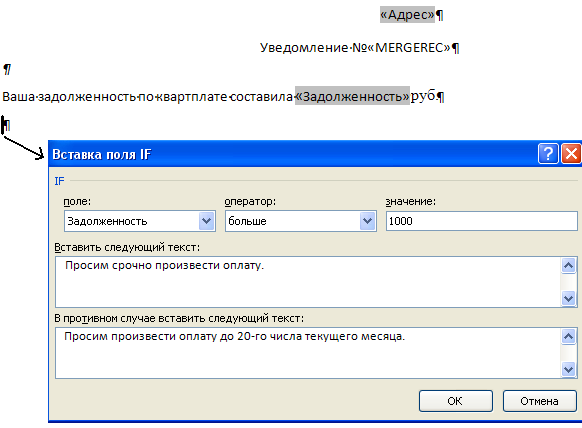
Рисунок 8
В основном документе отобразится текст, указанный в поле IF, в зависимости от значения поля ЗАДОЛЖЕННОСТЬ в первой записи источника данных.
Вставьте в основной документ строку приветствия – кнопка СТРОКА ПРИВЕТСТВИЯ (вкладка РАССЫЛКИ/группа СОСТАВЛЕНИЕ ДОКУМЕНТА И ВСТАВКА ПОЛЕЙ).Настройте формат строки приветствия, строку приветствия для неправильно заданных имён получателей, подбор полей5 – для имени в списке выберите поле ФИО (Рисунок 9). В окне ВСТАВКА СТРОКИ ПРИВЕТСТВИЯ сразу же можно просмотреть приветствия для каждого получателя из источника данных (раздел ПРОСМОТР СПИСКА ПОЛУЧАТЕЛЕЙ).
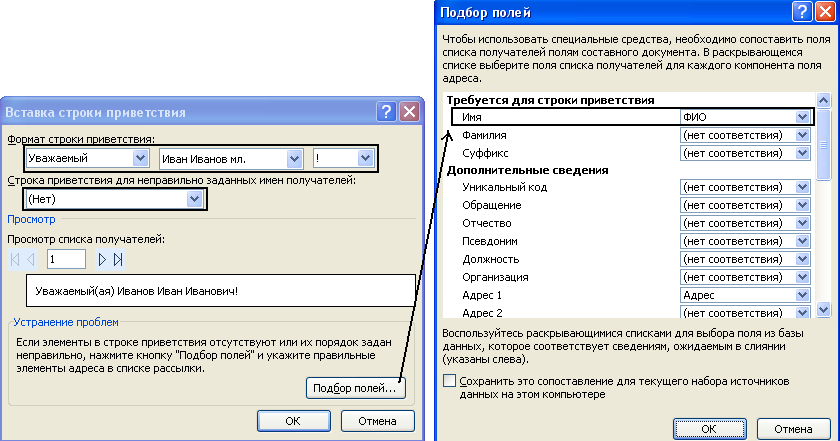
Рисунок 9
Для выделения полей слияния используйте кнопку ВЫДЕЛИТЬ ПОЛЯ СЛИЯНИЯ (вкладка РАССЫЛКИ/группа СОСТАВЛЕНИЕ ДОКУМЕНТА И ВСТАВКА ПОЛЕЙ).
Получите следующий основной документ (Рисунок 10).
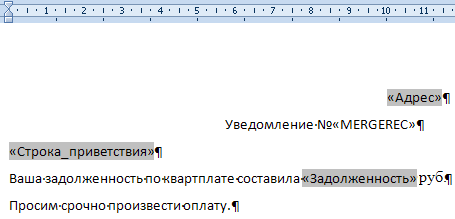
Рисунок 10
Для форматирования полей в основном документе:
выделите поле вместе с угловыми кавычками (« »);
задайте нужные параметры форматирования.
Задание.
Настройте строку приветствия (12 пт., курсив), поле ЗАДОЛЖЕННОСТЬ (14 пт., красный цвет текста), поле IF (подчёркивание) (Рисунок 11).Сохраните документ в своей папке.
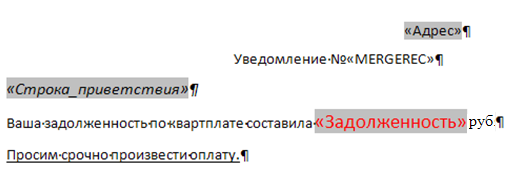
Рисунок 11
При сохранении основного документа сохраняется и его подключение к источнику данных. Далее при открытии основного документабудет предложено снова объединить с ним сведения из источника данных (Рисунок 12),после чего будет выполнена команда SQL:
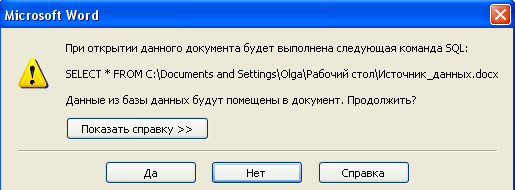
Рисунок 12
При нажатии на кнопку НЕТ, подключение основного документа к источнику данных будет потеряно, появится текст документа вместе со всеми вставленными полями.
При нажатии на кнопку ДА, возможно, дополнительно придётся установить подключение к источнику данных (Рисунок 13) – кнопка ПОИСК ИСТОЧНИКА ДАННЫХ.

Рисунок 13
